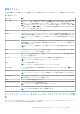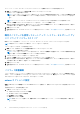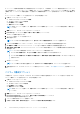Users Guide
Table Of Contents
- Dell Command | Configure バージョン4.4ユーザーズ ガイド
- Dell Command | Configure 4.4の概要
- Dell Command | Configure 4.4のWindows SMM Security Mitigations Table(WSMT)コンプライアンス
- Dell Command | Configure 4.4のユーザー インターフェイスの使い方
- Dell Command | Configure 4.4のトラブルシューティング事例
メモ: PwdMinLen >=8、PwdLowerCaseRqd=Enabled、および PwdUpperCaseRqd=Enabled の条件を満たす場合に、
StrongPassword が Enabled になります。この条件を満たさない場合、StrongPassword は Disabled になります。また、その
逆も該当します。
6. 変更を適用するには、.ini または .exe フォーマットで設定をエクスポートします。「BIOS 設定のエクスポート」を参照してくださ
い。
keyboardbacklightcolor オプションの設定
システム設定カテゴリーの keyboardbacklightcolor オプションを使用して、Dell Latitude Rugged Extreme システムのキーボード バ
ックライトの色を設定できます。サポートされている色の有効化、アクティブ カラーの設定、customcolor1 と customcolor2 の設定
を行うことができます。
キーボードバックライトカラー変更するには、次の手順を実行します。
1. 必要なオプションをクリックします。
● マルチプラットフォームパッケージの作成
● ローカルシステムパッケージの作成
● Dell 推奨パッケージを開く
● 保存されたパッケージを開く
メモ: 保存されたパッケージを開くには、保存されたパッケージを開く をクリックし、ファイルの場所を参照してから 開く
をクリックします。
2. 編集 をクリック、またはオプションをダブルクリックします。
3. keyboardbacklightcolor オプション行で、設定する値 列の 表示 / 変更 をクリックします。
キーボードバックライトカラー 画面が表示されます。
4. 有効化 リストからキーボードバックライト用に有効化する色を選択します。
メモ:
● 一度に複数の色を選択して有効にすることができます。
● なしを選択した場合、色は有効化されません。なしを選択した場合は、他の色を選択することはできません。
5. アクティブ リストからキーボードバックライトのアクティブカラーとして設定する色を選択します。
メモ: キーボードバックライトのアクティブカラー用に選択できる色は、一度に 1 色のみです。
6. CustomColor1 または CustomColor2 を選択した場合は、赤、緑、および青(RGB)の値を設定します。
CustomColor1 または CustomColor2 の RGB 値を設定するには、次の手順を実行します。
a. 変更 をクリックします。
b. カラーキャンバスから色を選択します。
c. 選択 をクリックします。
7. OK をクリックします。
8. 変更を適用するには、.ini または .exe フォーマットで設定をエクスポートします。「BIOS 設定のエクスポート」を参照してくださ
い。
Advanced System Management
Advanced System Management(ASM)は、Dell Precision R7610、T5810、T7810、T7910 およびそれ以降のワークステーションでサ
ポートされている機能です。電圧、温度、電流、冷却装置、電源プローブについての情報が表示されます。電圧、電流、冷却、温
度プローブの非重要上限しきい値も設定できます。この機能を搭載したシステム モデルの詳細については、サポート チームにお問
い合わせください。
非重要しきい値の設定
メモ: 重要および非重要上限しきい値は、電圧、電流、冷却、温度プローブのみに設定できます。
プローブに非重要しきい値を設定するには、次の手順を実行します。
Dell Command | Configure 4.4 のユーザー インターフェイスの使い方 17